Как переустановить драйверы принтера: как удалить и установить по новой драйверы принтера. Драйверы нужно переустанавливать, когда возникают неизвестные ошибки, не связанные с неполадками в принтере. Пошаговая инструкция по деинсталяции и установке драйверов
Стандартные ошибки
принтеров иногда принуждают нас
переустанавливать драйверы. Ошибки
данного типа могут быть следующими:
принтер не отвечает на печать или при
задаче печати появляется неизвестная
ошибка. Иными словами, это нетипичные
ошибки, причиной которых не являются
неполадки в принтере.
Когда мы удаляем драйверы
принтера и устанавливаем новые, есть
вероятность того, что проблема будет
решена. Весь секрет заключается в том,
как правильно удалить и установить
драйверы. Затруднения могут возникнуть
при установке драйвера и его правильной работе.
Ниже мы приводим
процедуру деинсталляции драйверов.
Следуйте этим действиям,
как описано ниже. Если вы нуждаетесь в
помощи, напишите комментарий к этой
статье.
- Выключите принтер
- Отключите кабель USB от компьютера, а также выдерните шнур из сети.
- Перейдите в свойства принтера в панели управления или Принтеры и факсы в ОС Windows, чтобы найти список принтеров на компьютере. Для разных ОС порядок будет немного отличаться:
- Если у вас Windows 7
 ,
нажмите Устройства и принтеры.
,
нажмите Устройства и принтеры. - Если вы используете Windows Vista
 ,
нажмите на Панели управления, выберите
Принтер в категории Аппаратные
устройства и звук.
,
нажмите на Панели управления, выберите
Принтер в категории Аппаратные
устройства и звук. - Если вы используете Windows XP, нажмите на кнопку Пуск, а затем выберите Принтеры и факсы.
- Выберите из списка принтер, драйверы которого необходимо удалить, и нажмите на кнопку Удалить. см. изображение
 |
| Выберите принтер и нажмите Удалить |
После удаления драйвера
найдите новые драйверы для установки.
Если у вас есть установочный компакт-диск,
то можно использовать его.
Если у вас его нет, нужно
будет загрузить драйверы из Интернета.
На нашем блоге есть статьи о том, как
загрузить драйверы для Lexmark, Canon и HP.
Когда вы нашли нужные
драйверы, скачайте их и сохраните на
рабочем столе, чтобы не потерять. Затем
распакуйте файл драйвера. Для распаковки
нам понадобится специальная программа,
мы рекомендуем использовать Winrar. Чтобы
узнать, как распаковать файлы, прочтите
следующие инструкции . см. изображение
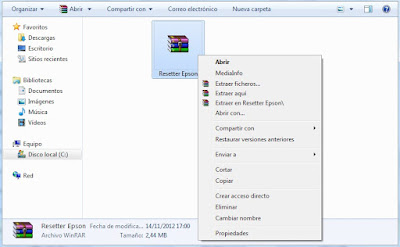 |
| Как распаковать файл |
Когда вы распаковали
драйвер, мы рекомендуем проводить
установку через процесс обновления
свойств в меню Мой компьютер. Пожалуйста,
прочитайте наш постКак
установить драйверы для моего принтера
в нормальном режиме, если возникают
проблемы установки.








КОММЕНТАРИИ